
Bod obnovení systému Windows 7 se používá ke zrušení našich chybných akcí při práci na počítači, který vedl k jeho nestabilní činnosti. Lidé, kteří používají operační systém Windows 7 po mnoho let, přicházejí do naší počítačové služby o pomoc a pouze jeden z deseti ví o bodech obnovy a jeden z padesáti o předchozích verzích souborů, ale neví, jak je správně používat. Se zdánlivou jednoduchostí použití bodů obnovení má tato funkce mnoho funkcí, které potřebujete znát. Tento článek poskytuje informace na základě osobních zkušeností autora, například zjistíme, proč, když je systém zapnutý, body obnovy zmizí nebo vůbec nevytvoří. Jak používat bod obnovení při absenci spuštění systému Windows 7 a mnohem více, doufám, že vám pomůžeme vyhnout se mnoha chybám.
Windows 7 bod obnovení
Při výběru a použití bodu obnovení je třeba vědět, že změny se obvykle týkají pouze nastavení systému a softwaru systému Windows 7. Všechny programy, které jsme nainstalovali po vytvoření bodu obnovení, který jsme vybrali, budou smazány..
- Pokud jste například vytvořili bod obnovení 8. ledna a chcete se vrátit do 8. ledna 12. ledna, vyberte bod obnovení 8. ledna. Všechny programy, které jste nainstalovali v období od 8. ledna do 12. ledna, budou smazány.
Pokud jde o vaše osobní údaje, neměly by se v nich provádět žádné změny. Na tomto snímku obrazovky můžete vidět, že ochrana systému a vytváření bodů obnovy jsou ve výchozím nastavení povoleny pouze pro jednotku C: \. Zkontrolujte svůj Start-> Ovládací panely-> Systém a zabezpečení-> Systém-> Ochrana systému.
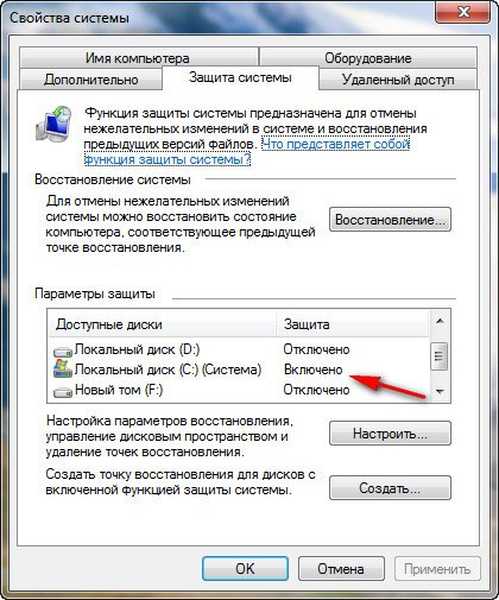
Musíte také vědět, o co jde okna obnovy 7, nepomůže obnovit dříve smazané soubory, ale v tomto případě můžete použít funkci Předchozí verze souboru, pouze pokud byla pro tuto jednotku zapnuta ochrana systému a v nabídce Obnovit je zaškrtnuta možnost Obnovit nastavení systému a předchozí verze souborů. V tomto případě systém Windows 7 System Security archivuje osobní data uživatelů pomocí stínových kopií. Můžete také vidět, že pokud kliknete na tlačítko Konfigurovat (horní obrázek) okna Ochrana systému pro místní disk (C :), objeví se okno, ve kterém uvidíte, že 10% místa na disku je přiděleno bodům obnovy disku (C :). Vězte, že je lepší izolovat 15%. Čím více místa na disku je přiděleno bodům obnovy, tím déle jsou uloženy. Pokud systém Windows 7 potřebuje vytvořit nový bod obnovení a není k dispozici dostatek místa pro jeho vytvoření, bude starý bod odstraněn a místo toho bude vytvořen nový..

Poznámka: Pokud je ochrana systému povolena pro libovolný svazek v operačním systému Windows 7, jsou uživatelská data archivována vytvořením stínových kopií a jsou k dispozici v předchozích verzích souborů. Stínové kopie neexistují navždy, místo je přiděleno pro jejich uložení na pevném disku, které je upraveno v nastavení ochrany systému, jakmile skončí, jakmile budou nové kopie rozpoznány, staré budou odstraněny..
Například máme povolenou ochranu systému pro jednotku C: \, takže můžeme použít funkci Předchozí verze souboru, klepněte pravým tlačítkem myši na složku jednotky C: \ Program Files a vyberte Obnovit předchozí verzi,
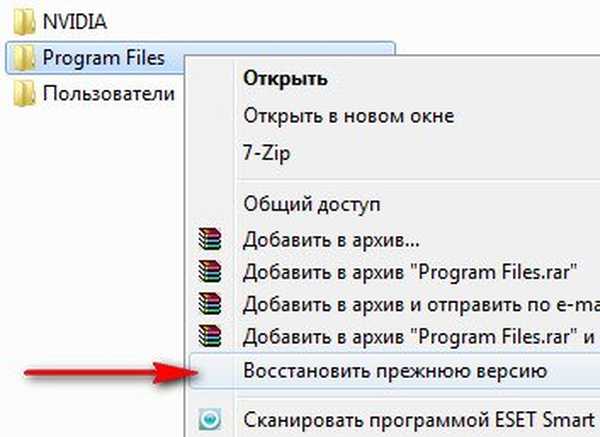
Otevře se dialogové okno Předchozí verze se seznamem všech dostupných verzí předchozích souborů. Soubory lze obnovit nebo jednoduše zkopírovat a uložit předchozí a aktuální verzi.
Přečtěte si celý článek Předchozí verze souborů.

Při nastavování ochrany systému pro svazky, které ukládají pouze vaše soubory, musíte v možnostech obnovení vybrat možnost Obnovit pouze předchozí verze souborů, protože v nich nejsou žádné systémové parametry..
Pokud se obáváte o ukládání pouze osobních údajů, raději použijte funkci Archivace počítačových dat, jedná se o samostatné vážné téma, přečtěte si jej také samostatně.
Bod obnovení systému Windows 7 je naplánován a vytvořen jednou týdně, po stejném časovém období se tyto body nazývají také kontrolní body..
Windows 7 také vytváří body obnovení před instalací jakýchkoli programů a nakonec si můžete sami vytvořit bod obnovení ručně před instalací jakékoli aplikace v dialogovém okně Ochrana systému..
Podívejme se nejprve na jednoduchý příklad vytvoření a použití bodu obnovení a poté se podíváme na složitější příklady..
Tímto způsobem se vytvoří bod obnovení systému Windows 7-> Start-> Ovládací panely-> Systém a zabezpečení-> Systém-> Ochrana systému. V tomto dialogovém okně dojde ke konfiguraci a vytvoření bodů obnovení. Chceme například nainstalovat seriózní program sami, ale obáváme se, že najednou uděláme něco špatně, pojďme hrát bezpečně a vytvořte bod obnovy ručně pro jednotku C: \, na kterou nainstalujeme náš program..
Start-> Ovládací panely-> Systém a zabezpečení-> Systém-> Ochrana systému-> Vytvořit, potom zadejte název našemu bodu, například 13.




Dále nainstalujte nějaký program, ale něco se pokazilo, například aplikace se nespustí a my jsme se rozhodli vrátit pomocí bodu obnovení, zatímco problémový program ještě nebyl na našem počítači nainstalován. Přejděte na Ochrana systému a vyberte Obnovit, nikoli Vytvořit;
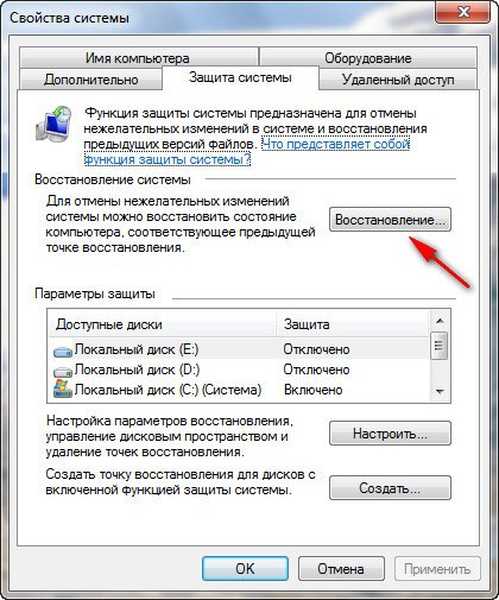

spustí se obnovení systémových souborů, klikněte na tlačítko Další a vyberte náš bod obnovení 13, věnujte pozornost položce Zobrazit další body obnovení, pokud je zaškrtnuto, otevře se další předchozí body obnovy.
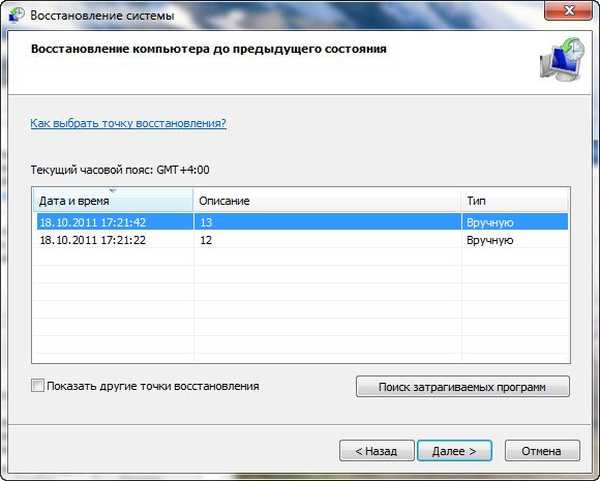
Ještě jednou. Hotovo.
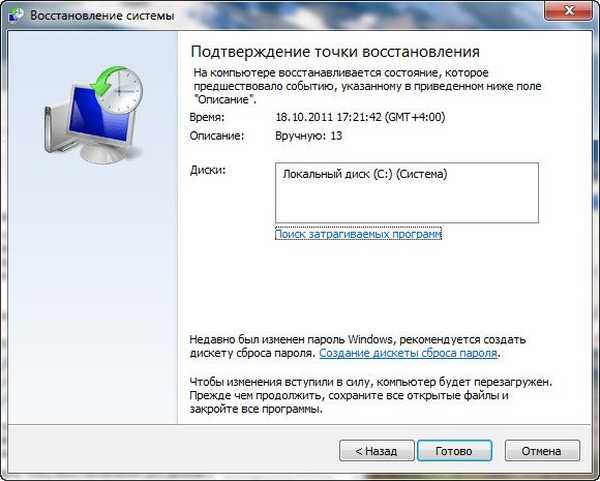
Varování, že proces obnovy nebude možné přerušit před jeho ukončením, souhlasíme a poté restartujte.
 Počítač se zavede a program, který jsme nainstalovali, stejně. Takto fungují body obnovení..
Počítač se zavede a program, který jsme nainstalovali, stejně. Takto fungují body obnovení.. Bod obnovení systému Windows 7 můžete použít, pokud se váš počítač nespouští v nouzovém režimu, není zde možné vytvořit bod obnovení, ale můžete jej použít k návratu do stabilního stavu počítače. Chcete-li se dostat do nouzového režimu, musíte stisknout klávesu F-8 na klávesnici ihned po spuštění počítače. Zobrazí se nabídka Další možnosti spuštění: Odstraňte problémy s počítačem a poté Nouzový režim. Chcete-li použít bod obnovení systému Windows 7 v nouzovém režimu, klikněte na Start-> Ovládací panely-> Obnovení, poté se spustí Obnovení systému a Spuštění zotavení, vyberte bod obnovení a přejděte.

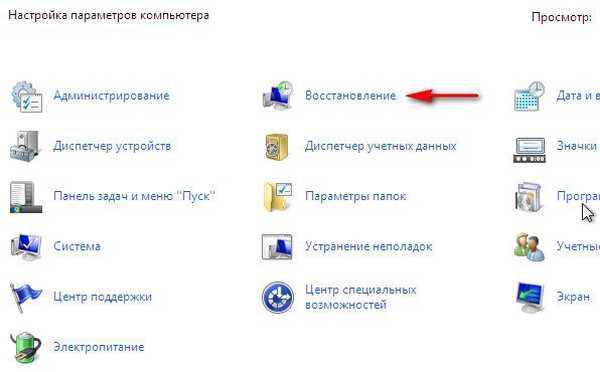
Pokud z nějakého důvodu nemůžeme použít nouzový režim, můžete použít body obnovení systému Windows 7 výběrem možnosti Pokročilé možnosti spuštění -> Řešení problémů s počítačem-> Obnovení systému. Jak na to. Můžete si přečíst náš článek Jak obnovit systém Windows 7.
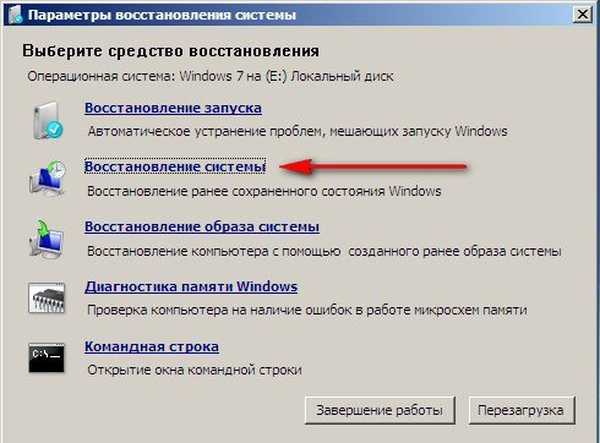 Důležité informace: Pokud jste po vytvoření bodu obnovení změnili heslo, připravte se na to, že staré vrátíte, vytvořte disk pro obnovení hesla.
Důležité informace: Pokud jste po vytvoření bodu obnovení změnili heslo, připravte se na to, že staré vrátíte, vytvořte disk pro obnovení hesla. Body obnovy systému Windows 7 ve výchozím nastavení zabírají přibližně 10% až 15% místa na disku (jak jsem řekl výše), můžete upravit místo na disku přidělené bodům obnovy v okně Konfigurace - Ochrana systému. Pokud je pro body obnovy přiděleno mnoho místa na pevném disku, budou uloženy po dlouhou dobu. Chcete-li odstranit všechny body obnovy, musíte v tomto okně kliknout na tlačítko Odstranit a všechny body obnovy budou odstraněny.
Jak odstranit všechny body obnovení kromě posledního? Start-> Do vyhledávacího pole zadejte Vyčištění disku, poté vyberte disk, který chcete vyčistit, poté přejděte na kartu Upřesnit-> Obnovení systému a stínová kopie-> Vymazat.
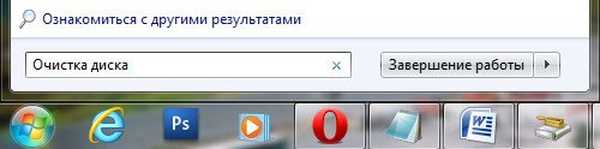
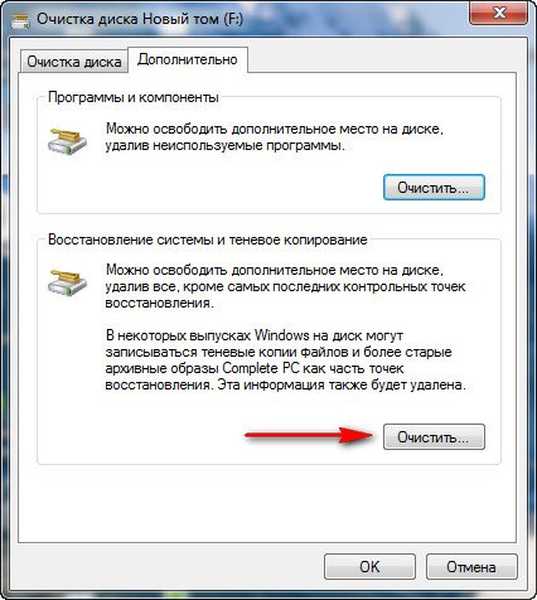
Proč nejsou vytvořeny body obnovení systému Windows 7?
- Odstranění bodů obnovení pro řadu nástrojů pro čištění pevných disků a registru. Například program FreeSpacer, nakonfigurovaný ve výchozím nastavení, nevyhnutně odstraní složku System Volume Information, která obsahuje body obnovy. Proto musí být tyto programy ručně nakonfigurovány, takže tato složka výjimky.
- Vytváření bodů obnovení nebude na vašem notebooku provedeno, když je vypnuto napájení, toto je výchozí nastavení. Pokud máte dostatečně dlouhou dobu nabíjení, můžete toto nastavení vypnout v nabídce Start -> Spustit-> taskschd.msc v Plánovači úloh..
Otevřeme větev Knihovna plánovače úloh \ Microsoft \ Windows \ SystemRestore, potom poklepejte na levé tlačítko myši na položku SR a přejděte na Vlastnosti,
- Karta Spouštěče je zodpovědná za plán vytváření bodů obnovy, konfigurujeme jej podle potřeby. Na kartě Podmínky je ve výchozím nastavení vybrána možnost Spustit úlohu, když je počítač nečinný po 10 minutách, to znamená, že body obnovení nebudou vytvořeny, dokud nebude počítač nečinný po dobu 10 minut, a pokud jej budete používat neustále, lze tento parametr také resetovat.

- Body obnovy se nevytvářejí zejména se systémy souborů FAT a FAT32. Tyto systémy souborů nepodporují stínové kopie, které obsahují informace o změnách v systémových a uživatelských souborech. Windows 7 používá stínové kopie k vytvoření bodů obnovení
- Používáte-li v počítači dva operační systémy, například Windows XP a Windows 7, budou při spuštění starší verze systému Windows XP odstraněny všechny body obnovení vytvořené systémem Windows 7..
Štítky článku: Zálohování systému Windows 7













